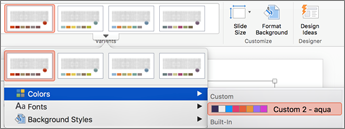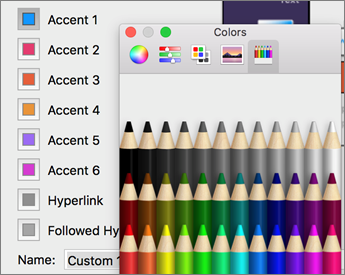V brskalniku lahko ustvarite prilagojeno barvno shemo, imenovano barve teme, in jo PowerPoint v drugih Office programih. Poiščite standardno barvo teme, ki vam je všeč, nato pa jo spremenite in shranite v PowerPoint. Ko boste naslednjič ustvarili novo predstavitev PowerPoint, Word dokument ali delovni zvezek Excel, lahko uporabite barvo teme, ki ste jo ustvarili.
Ustvarjanje nove barve teme
-
Na zavihku Načrt kliknite puščico v razdelku Različice in pokažite na Barve.
-
Kliknite Prilagodi barve.
-
Kliknite barvno polje, ki ga želite spremeniti. Na primer Poudarek 1.
-
Kliknite novo barvo v pogovornem oknu Barve.
-
Ponovite 3. in 4. korak za vsako barvo, ki jo želite spremeniti.
-
Zaprite pogovorno okno Barve.
-
V polje Ime vnesite ime za barvo teme po meri in kliknite Shrani.
Barva teme je uporabljena za trenutno predstavitev.
Uporaba nove barve teme v novem dokumentu
-
Na zavihku Načrt kliknite puščico v razdelku Različice, pokažite na Barve in nato kliknite ime barve teme, ki ste jo ustvarili.
Brisanje barve teme po meri
-
V iskalniku Mac OS X Finder poiščite svojo barvo teme po meri v /Users/ Username/Library/Application Support/Microsoft/Office/User Templates/My Themes/Theme Colors.
-
Povlecite datoteko z barvo teme po meri – na primer 1.xml po meri – v Koš.
Opomba: Izbrisana barva teme ostane na seznamu Barve na zavihku Načrt, dokler ne zaprete in znova odpreteOffice aplikacij.